Vignetting, masalah umum dalam fotografi, terwujud sebagai penggelapan atau bayangan di sekitar sudut gambar. Efek ini, meskipun terkadang diinginkan untuk tujuan artistik, sering kali mengurangi kualitas keseluruhan foto. Untungnya, dengan teknik pasca-pemrosesan yang tepat, vignetting dapat diperbaiki secara efektif dan bahkan dihilangkan, sehingga mengembalikan keseimbangan dan kejernihan pada gambar Anda. Artikel ini membahas metode terbaik untuk mencapai hasil profesional dalam penyuntingan foto.
🛠️ Memahami Vignetting
Sebelum menyelami solusinya, penting untuk memahami penyebab vignetting. Beberapa faktor berkontribusi terhadap fenomena ini. Karakteristik lensa, seperti desain dan konstruksi elemen lensa, memainkan peran penting. Apertur lebar dapat memperburuk vignetting, karena sinar cahaya yang memasuki lensa pada sudut ekstrem sering kali terhalang. Selain itu, penggunaan filter lensa atau tudung lensa yang tidak tepat juga dapat menyebabkan vignetting. Mengetahui akar penyebabnya dapat membantu Anda memilih metode koreksi yang paling tepat.
Ada dua jenis utama vignetting: optik dan mekanis. Vignette optik melekat pada desain lensa. Vignette mekanis terjadi saat ada sesuatu yang secara fisik menghalangi jalur cahaya.
Memahami perbedaan ini sangat penting untuk menangani masalah secara efektif dalam pasca-pemrosesan./</p
💻 Menggunakan Adobe Lightroom untuk Koreksi Vignetting
Adobe Lightroom adalah alat yang hebat bagi para fotografer, yang menawarkan serangkaian fitur yang dirancang khusus untuk mengatasi ketidaksempurnaan gambar yang umum. Panel koreksi lensanya sangat efektif untuk memperbaiki vignetting. Panel ini berisi profil untuk berbagai lensa, yang memungkinkan Lightroom untuk secara otomatis mengompensasi distorsi dan masalah bayangan yang diketahui.
Untuk mengoreksi vignetting di Lightroom, ikuti langkah-langkah berikut:
- Impor gambar Anda ke Lightroom.
- Navigasi ke modul Kembangkan.
- Gulir ke bawah ke panel Koreksi Lensa.
- Aktifkan “Hapus Aberasi Kromatik” dan “Aktifkan Koreksi Profil.” Lightroom akan secara otomatis mendeteksi lensa Anda dan menerapkan profil koreksi yang sesuai.
- Jika koreksi otomatis tidak mencukupi, gunakan slider “Vignetting” di bawah tab “Manual” untuk menyempurnakan penyesuaian. Nilai positif akan mencerahkan sudut, sedangkan nilai negatif akan menggelapkannya.
- Sesuaikan penggeser “Titik Tengah” untuk mengendalikan area yang terpengaruh oleh koreksi vignetting.
Bereksperimenlah dengan pengaturan ini untuk mendapatkan tampilan yang alami dan seimbang. Koreksi yang berlebihan dapat menghasilkan hasil yang tampak tidak alami.
🎨 Memperbaiki Vignetting di Adobe Photoshop
Photoshop menawarkan kontrol manual yang lebih baik atas koreksi vignetting, yang dapat bermanfaat untuk gambar yang koreksi otomatis Lightroom-nya tidak memadai. Beberapa metode dapat digunakan, termasuk filter Koreksi Lensa dan penyesuaian manual menggunakan kurva atau level.
Berikut cara mengoreksi vignetting menggunakan filter Lens Correction di Photoshop:
- Buka gambar Anda di Photoshop.
- Buka Filter > Koreksi Lensa.
- Pada kotak dialog Koreksi Lensa, pilih tab “Kustom”.
- Gunakan slider “Vignette Amount” untuk menyesuaikan intensitas koreksi. Nilai positif mencerahkan sudut, sedangkan nilai negatif menggelapkannya.
- Sesuaikan penggeser “Titik Tengah” untuk mengendalikan area yang terpengaruh oleh koreksi.
- Klik “OK” untuk menerapkan perubahan.
Atau, Anda dapat menggunakan kurva atau level untuk mengoreksi vignetting secara manual. Metode ini melibatkan pembuatan efek vignetting secara terbalik untuk mengatasi vignetting yang ada.
Untuk mengoreksi vignetting menggunakan kurva atau level, ikuti langkah-langkah berikut:
- Buka gambar Anda di Photoshop.
- Buat lapisan penyesuaian Kurva atau Level baru.
- Pilih Elliptical Marquee Tool dan buat elips yang menutupi sebagian besar gambar Anda, meninggalkan sudut-sudut di luar seleksi.
- Balikkan pilihan (Pilih > Balikkan).
- Berikan bulu pada seleksi (Select > Modify > Feather) dengan radius 50-100 piksel untuk menciptakan transisi yang halus.
- Sesuaikan kurva atau level untuk mencerahkan sudut yang dipilih.
- Sesuaikan secara halus hingga vignetting terkoreksi.
Pendekatan manual ini memerlukan lebih banyak keterampilan dan perhatian terhadap detail, tetapi menawarkan kontrol lebih besar atas hasil akhir.
✔️ Perangkat Lunak dan Teknik Alternatif
Meskipun Lightroom dan Photoshop merupakan standar industri, pilihan perangkat lunak lain juga dapat mengoreksi vignetting secara efektif. Capture One, Affinity Photo, dan DxO PhotoLab merupakan alternatif yang populer, masing-masing menawarkan alat dan alur kerja yang unik untuk koreksi gambar.
Selain solusi berbasis perangkat lunak, teknik pengambilan gambar tertentu dapat meminimalkan vignetting selama pengambilan gambar. Menggunakan aperture yang lebih kecil (angka f yang lebih tinggi) dapat mengurangi vignetting, karena memungkinkan lebih banyak cahaya mencapai sudut-sudut sensor. Menghindari penggunaan filter atau memastikannya terpasang dengan benar juga dapat membantu.
Lebih jauh lagi, memotong gambar kadang-kadang dapat menghilangkan vignetting yang paling parah, meskipun ini dapat mengakibatkan hilangnya komposisi.
💡 Tips untuk Koreksi yang Terlihat Alami
Kunci keberhasilan koreksi vignetting adalah memperoleh tampilan yang alami dan seimbang. Koreksi yang berlebihan dapat menciptakan lingkaran cahaya yang tidak alami atau pencahayaan yang tidak merata di seluruh gambar. Berikut beberapa kiat yang perlu diingat:
- Hindari penyesuaian yang ekstrem. Koreksi yang halus seringkali lebih efektif daripada koreksi yang agresif.
- Perhatikan slider Midpoint. Menyesuaikan titik tengah dapat berdampak signifikan pada tampilan koreksi secara keseluruhan.
- Bandingkan gambar yang sudah diperbaiki dengan gambar asli. Ini membantu Anda menilai efektivitas perbaikan dan mengidentifikasi potensi masalah.
- Pertimbangkan maksud artistiknya. Dalam beberapa kasus, sedikit sketsa dapat meningkatkan suasana hati atau fokus gambar.
- Gunakan monitor yang dikalibrasi. Monitor yang dikalibrasi memastikan representasi warna dan kecerahan yang akurat, yang penting untuk melakukan penyesuaian yang tepat.
Dengan mengikuti panduan ini, Anda dapat memperbaiki vignetting secara efektif sambil mempertahankan keindahan alami foto Anda.
🖼️ Kapan Harus Menggunakan Vignetting
Meski sering dianggap sebagai kekurangan, vignetting juga dapat digunakan secara kreatif untuk menyempurnakan gambar. Vignette yang halus dapat menarik perhatian pemirsa ke bagian tengah bingkai, sehingga menciptakan kesan fokus dan keintiman. Dalam fotografi potret, vignetting yang tipis dapat menambah kedalaman dan dimensi pada subjek.
Bila digunakan secara sengaja, vignetting dapat memberikan kontribusi pada suasana hati dan estetika keseluruhan suatu gambar. Ia dapat membangkitkan rasa nostalgia, drama, atau misteri. Bereksperimenlah dengan berbagai tingkat vignetting untuk melihat bagaimana ia memengaruhi dampak emosional foto Anda.
Pada akhirnya, keputusan untuk mengoreksi atau menerapkan vignetting bergantung pada visi artistik Anda dan persyaratan khusus gambar.
❓ Pertanyaan yang Sering Diajukan (FAQ)
Apa yang menyebabkan vignetting pada foto?
Vignetting dapat disebabkan oleh beberapa faktor, termasuk desain lensa, aperture lebar, dan penggunaan filter atau tudung lensa. Vignette optik merupakan hal yang melekat pada lensa, sedangkan vignetting mekanis terjadi saat ada sesuatu yang secara fisik menghalangi jalur cahaya.
Bisakah vignetting dihilangkan sepenuhnya dalam pasca-pemrosesan?
Ya, dalam banyak kasus, vignetting dapat dihilangkan secara efektif atau dikurangi secara signifikan dalam pasca-pemrosesan menggunakan perangkat lunak seperti Adobe Lightroom atau Photoshop. Efektivitas koreksi bergantung pada tingkat keparahan vignetting dan kualitas gambar.
Apakah lebih baik mengoreksi vignetting di Lightroom atau Photoshop?
Baik Lightroom maupun Photoshop menawarkan alat yang efektif untuk mengoreksi vignetting. Panel koreksi lensa Lightroom menyediakan koreksi otomatis berdasarkan profil lensa, menjadikannya pilihan yang cepat dan mudah. Photoshop menawarkan kontrol manual yang lebih banyak, yang dapat bermanfaat untuk kasus yang rumit atau saat koreksi otomatis Lightroom tidak memadai.
Apakah penggunaan aperture yang lebih kecil mencegah terjadinya vignetting?
Ya, menggunakan aperture yang lebih kecil (angka f yang lebih tinggi) sering kali dapat mengurangi vignetting. Ini karena aperture yang lebih kecil memungkinkan lebih banyak cahaya mencapai sudut-sudut sensor, sehingga meminimalkan efek penggelapan.
Bisakah vignetting digunakan secara kreatif dalam fotografi?
Ya, vignetting dapat digunakan secara kreatif untuk memperindah gambar. Vignette yang halus dapat menarik perhatian pemirsa ke bagian tengah bingkai, menciptakan kesan fokus dan keintiman. Vignette juga dapat menambah kedalaman, dimensi, dan suasana pada gambar.
Apa itu slider “Titik Tengah” pada koreksi vignetting?
Slider “Titik tengah” mengontrol area yang terpengaruh oleh koreksi vignetting. Menyesuaikan titik tengah memungkinkan Anda untuk menyempurnakan transisi antara area yang dikoreksi dan yang tidak dikoreksi, memastikan hasil yang halus dan tampak alami. Nilai titik tengah yang lebih rendah memusatkan koreksi lebih dekat ke sudut, sementara nilai yang lebih tinggi memperluasnya lebih jauh ke arah tengah gambar.